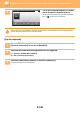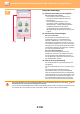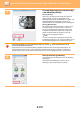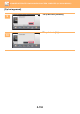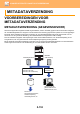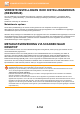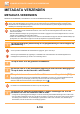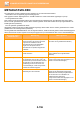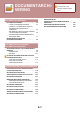Operation Manual
5-150
SCANNER/INTERNETFAX►SCANNEN VANAF EEN COMPUTER (PC SCAN-MODUS)
6
Bekijk de afbeelding.
(1) Selecteer de locatie van het origineel.
Het menu 'Bron voor scannen':
• Als het origineel uit één vel bestaat en in de
documentinvoerlade is geplaatst, selecteert u
[SPF(Simplex)].
• Als het origineel dubbelzijdig is en in de
documentinvoerlade is geplaatst, selecteert u
[SPF(Duplexeenh. - Boek)] of [SPF(Duplexeenh. -
Schrijfblok)] afhankelijk van het origineel.
Vervolgens selecteert u [Linkerzijde eerst] of
[Bovenzijde eerst], afhankelijk van de stand van het
origineel.
(2) Selecteer de scaninstellingen.
Het menu 'Scanmodus':
Schakel tussen het standaardscherm en het
professionele scherm. In het standaardscherm
selecteert u 'Beeldscherm', 'Foto', 'FAX' of 'OCR',
afhankelijk van het origineel en het doel van de scan.
Als u de begininstellingen van een van de vier knoppen
wilt wijzigen, als u de resolutie wilt selecteren of andere
geavanceerde instellingen wilt aanbrengen, schakelt u
over naar het professionele scherm.
Het menu 'Afbeeldingsgebied':
Selecteer het te scannen gebied. Als 'Auto' is
geselecteerd, wordt het oorspronkelijke formaat dat
door het apparaat wordt gedetecteerd, gescand. U
kunt het gebied dat u wilt scannen ook met de muis in
het voorbeeldvenster instellen.
(3) Klik op de knop [Voorbeeld].
Het voorbeeld wordt in het scannerstuurprogramma
weergegeven.
Als het voorbeeld niet naar uw zin is, herhaalt u (2) en
(3).
Als het selectievakje [Voorbeeld inzoomen] is
ingeschakeld voordat u op de knop [Voorbeeld] klikt,
wordt het geselecteerde gebied in het voorbeeldvenster
vergroot weergegeven. Als u het vinkje verwijdert, wordt
het voorbeeld in de normale grootte weergegeven. Als
SPF is geselecteerd in het menu 'Bron voor scannen',
kunt u de functie [Voorbeeld inzoomen] niet gebruiken.
• Voor meer informatie over de scaninstellingen klikt u in het voorbeeldvenster (stap 7) op de knop om de
Help-bestanden van het scannerstuurprogramma te openen.
• Als u op de knop [Voorbeeld] klikt terwijl u de documentinvoerlade gebruikt, wordt er slechts één pagina gescand voor
het voorbeeld. Als u dat origineel in de scan wilt opnemen, plaatst u het terug in de documentinvoerlade.
(1) (3)(2)